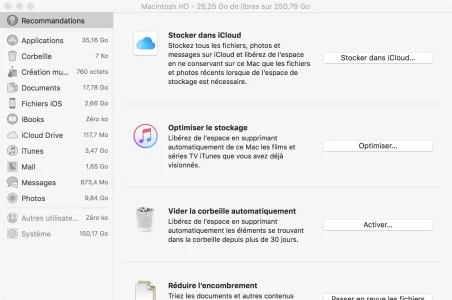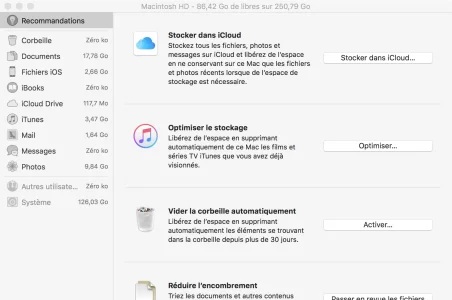Bonjour à tous,
J'ai supprimé une session admin qui était sur mon mac et qui était particulièrement volumineuse.
Lorsque j'ai supprimé cette session depuis mon autre session admin, les données n'ont pas disparu.
Je ne comprends pas pourquoi.
Merci d'avance pour votre aide et bonne soirée à vous.
J'ai supprimé une session admin qui était sur mon mac et qui était particulièrement volumineuse.
Lorsque j'ai supprimé cette session depuis mon autre session admin, les données n'ont pas disparu.
Je ne comprends pas pourquoi.
Merci d'avance pour votre aide et bonne soirée à vous.